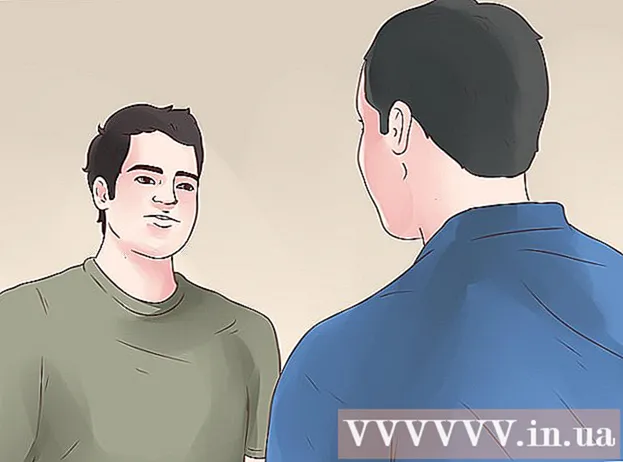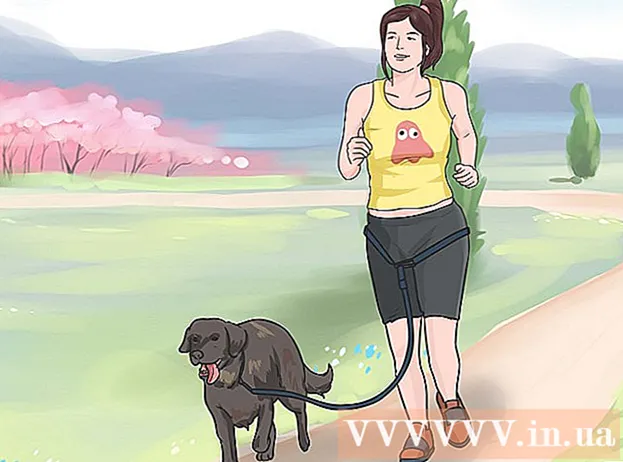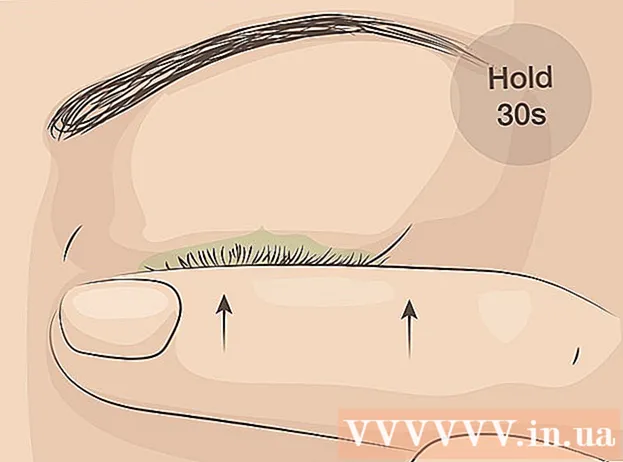May -Akda:
Robert Simon
Petsa Ng Paglikha:
21 Hunyo 2021
I -Update Ang Petsa:
1 Hulyo 2024

Nilalaman
Sa artikulong ito, wikiHow ay magpapakita sa iyo kung paano mag-download ng mga file ng BitTorrent gamit ang uTorrent, isang libreng programa sa torrent - isang libreng peer-to-peer file sharing program. Bago mag-download ng anumang bagay sa pamamagitan ng uTorrent, dapat mong i-set up ang pag-encrypt ng proteksyon upang matiyak ang ligtas na koneksyon sa torrent server ng programa ng uTorrent. Tandaan na ang pag-download ng nilalaman na may copyright na walang bayad ay pandarambong at pandarambong: maaari kang masakdal at mabayaran ng multa.
Mga hakbang
Bahagi 1 ng 2: I-on ang pag-encrypt ng protocol
Buksan ang uTorrent. Ang app na ito ay may isang puting "µ" na icon ng titik sa isang berdeng-berdeng background. Lilitaw ang window ng uTorrent.
- Kung wala ka pang uTorrent, maaari mo itong i-download nang libre mula sa website nito sa https://www.utorrent.com/

Mag-click Mga pagpipilian (Opsyonal) sa magandang Windows uTorrent sa isang Mac. Matatagpuan ito sa kaliwang tuktok ng window ng uTorrent. Lilitaw ang isang drop-down na menu.
Mag-click Mga Kagustuhan (Pasadya). Ang pagpipiliang ito ay malapit sa tuktok ng drop-down na menu. Kapag nag-click ka, magbubukas ang window ng Mga Kagustuhan.

I-click ang card BitTorrent. Ang tab na ito ay nasa kaliwang bahagi ng window ng Mga Kagustuhan sa Windows at ang tuktok nito sa Mac.
I-click ang drop-down na kahon na "Encryption ng Protokol". Ang kahon na ito ay malapit sa ilalim ng window ng Mga Kagustuhan. Nasa loob ng kahon ang mga salitang "Hindi Pinagana". Kapag na-click mo ito, lilitaw ang isang drop-down na menu.
- Sa isang Mac, walang mga drop-down na menu. Sa halip, hanapin ang seksyong "Papalabas na Pag-encrypt" sa ilalim ng window.

Mag-click Pinagana (Nasa) o Pinipilit (Obligado). Sa puntong ito, ilalagay ang mode ng pag-encrypt ng protocol sa lahat ng na-download mo sa pamamagitan ng uTorrent.- Kapag pumipili Pinipilit, ang koneksyon ay laging ligtas. Ngunit sa parehong oras, ang bilis ng pag-download ay maaaring mabagal at ang koneksyon sa network ay maaaring magambala paminsan-minsan.
Mag-click Mag-apply (Ilapat) pagkatapos ay pindutin ang OK lang. Ang pareho ng mga pagpipiliang ito ay nasa ilalim ng window. Ang iyong mga pagbabago ay nai-save. Sa puntong ito, maaari mong simulan ang pag-download ng torrent ayon sa gusto mo at gamitin ito sa uTorrent upang i-download ang file.
- Para sa Mac, awtomatikong nai-save ang mga setting. Mag-click lamang sa pulang bilog sa kaliwang sulok sa itaas ng window.
Bahagi 2 ng 2: Mag-download gamit ang uTorrent
Maghanap ng mga ilog upang mai-download. Ang isang torrent ay isang file na binuksan sa isang torrent program (uTorrent sa kasong ito) upang i-download ang data na nauugnay sa torrent na iyon (tulad ng mga pelikula, laro, PDF file, atbp.). Upang mahanap ang torrent na nais mong i-download, maaari kang pumunta sa isang pinagkakatiwalaang site ng torrent at hanapin ito sa patlang ng paghahanap.
- Kung wala kang isang maaasahang site ng torrent, i-type ang pangalan ng item na nais mong i-download gamit ang salitang "torrent" at sa kasalukuyang taon (tulad ng "2018") sa search engine at mag-click. ↵ Ipasok.
Mag-download ng mga file na torrent. I-click ang pindutan Mag-download (I-download) sa iyong paboritong site at maghintay para sa torrent upang matapos ang pag-download. Tandaan ang disenyo ng pindutan Mag-download heterogeneity sa iba't ibang mga pahina: sa ilang mga kaso wala itong teksto ngunit isang arrow lamang na nakaturo pababa.
- Dahil ang mga file na torrent ay kadalasang mga link lamang sa mga file na nakaimbak sa online, ang pag-download ng mga ito ay tatagal ng ilang segundo.
I-double click ang torrent file. Kapag na-install na, mai-install ang uTorrent bilang default na programa ng torrent ng iyong computer. Kaya't kapag nag-double click ka sa anumang file ng torrent, magbubukas ang file na iyon sa uTorrent.
- Kung ang uTorrent ay hindi iyong default na torrent program, mag-click sa pagpipilian File (File) sa kaliwang sulok sa itaas ng uTorrent (sa ilalim ng Windows) o mag-click sa desktop habang ang uTorrent ay bukas (para sa Mac), pagkatapos ay i-click ang Magdagdag ng Torrent ... (Magdagdag ng Torrent), piliin ang torrent sa window at mag-click Buksan (Buksan).
Pindutin OK lang kapag hiniling. Ang pindutan na ito ay nasa ilalim ng window ng mga pagpipilian.
- Maaari mo ring tingnan ang impormasyon sa pag-download ng torrent dito, kasama ang file na nais mong i-download sa listahan ng mga file at folder kung saan mo nais na iimbak ang na-download na file (Tulad ng folder Mag-download).
Maghintay para sa torrent file upang simulang mag-download. Sa window ng uTorrent, kapag ang mga salitang "Pag-download ng 0.0%" (Naglo-load ang 0.0%) ay lilitaw sa pangalan ng torrent, ang file nito ay opisyal na na-download.
- Maaaring tumagal ng ilang minuto bago maabot ng torent ang maximum na bilis ng pag-load.
I-upload ang torrent kapag nakumpleto na ang pag-download. Ang "Binhi" ay ang mga tao na nag-download ng nilalaman ng torent at muling nai-upload ito: salamat sa mga binhi, maaari kang mag-download ng mga file sa pamamagitan ng uTorrent. Dito, pangkaraniwang kagandahang-loob na muling mag-upload ng hindi bababa sa parehong dami ng oras na na-download mo upang makapag-ambag pabalik sa komunidad.
- Awtomatikong mag-a-upload ang torrent pagkatapos na ma-download ang file.
Payo
- Kung walang sapat na mga binhi upang makumpleto ang pag-download, maaari mong dagdagan ang mga binhi upang mapabilis ang pag-download o makumpleto ang pag-download.
- Mag-download lamang ng uTorrent mula sa opisyal na site nito. Kapag nagda-download mula sa ibang lugar, maaari mong hindi sinasadyang mag-install ng malware sa iyong computer.
- Huwag kalimutang suriin ang mga komento sa file na balak mong i-download upang matukoy ang kaligtasan nito.
Babala
- Sa pangkalahatan, kapag nag-download ka ng mga pelikula, musika, laro, software o anumang iba pang karaniwang sisingilin na digital na produkto, nakagawa ka ng isang pagkakasala tulad ng pagnanakaw mismo ng produkto.
- Ang karaniwang bersyon ng uTorrent ay libre at palaging magiging. Kung ang isang site ay humihingi ng bayad, huwag magbayad at huwag i-download ang uTorrent mula sa site na iyon alinman.